下载好了win10怎么更新 Win10镜像ISO如何升级当前Win10系统
下载好了win10怎么更新,现如今Win10操作系统已经成为广大电脑用户的首选之一,而对于已经下载好了Win10的用户来说,如何进行系统的更新升级成为了一个重要的问题。在这里我们将重点介绍Win10镜像ISO的下载和当前系统的升级方法,帮助用户更好地利用和体验这一先进的操作系统。无论是为了追求更好的性能,还是为了享受最新的功能和修复补丁,更新升级都是必不可少的一环。接下来让我们一起来探索Win10操作系统的更新升级之路。
操作方法:
1.使用该方法:1、当前系统可以正常进入;2、下载最新版本的win10镜像,也可以不是最新的。但要比当前系统版本高。
本经验下载的是win10预览版18950.1000系统,如图所示。
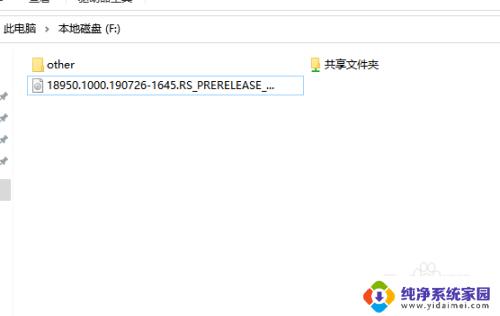
2.双击下载好的win10系统镜像,加载Win10系统镜像。打开其内容。可以看到win10镜像中的文件。(win8、win10系统可以直接加载iso文件)
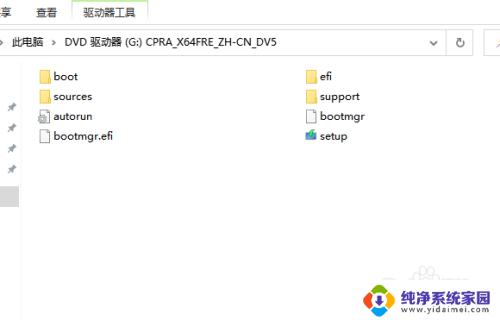
3.在打开的镜像文件中,找到setup程序。双击运行等待出现“Windows10 安装程序”界面,在其界面单击“下一步”。
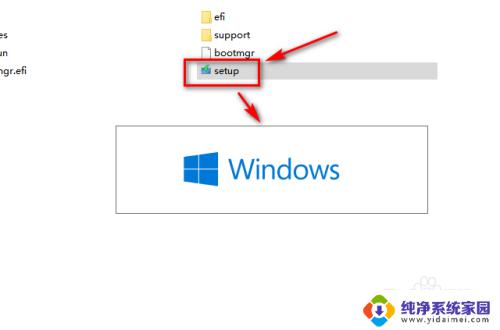
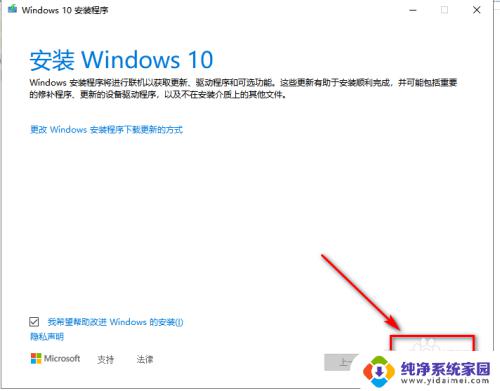
4.单击"下一步"进入下一界面,关于系统的声明及许可条款。单击"接受"。
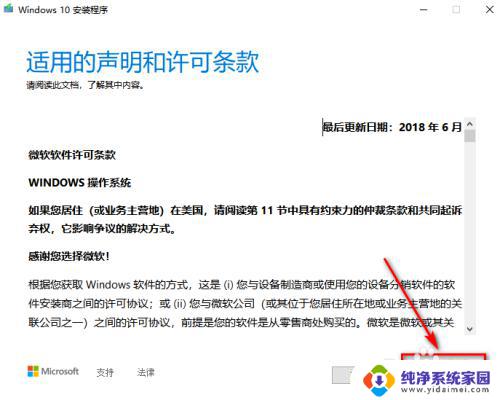
5.单击“接受”进入下一界面。提示你要保留的文件夹,默认就保留个人文件和应用。系统安装后之前安装的程序等还可以使用。这里使用默认。单击“安装”。进入win10安装界面,提示电脑可能重启几次,需要一点时间等。
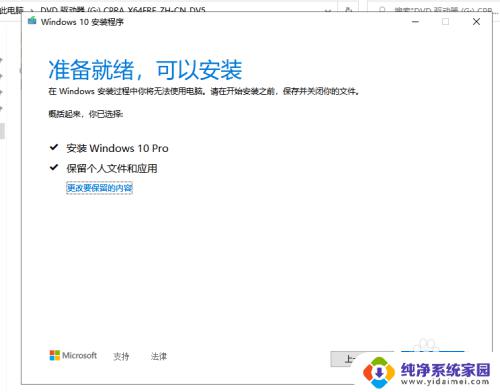

6.之后会重启,重启最继续安装,期间无需任何操作,等待系统安装完成即可。


以上是有关于如何更新win10的全部内容,如果你遇到了这种情况,可以根据小编的操作来进行解决,操作非常简单快速,一步到位。
下载好了win10怎么更新 Win10镜像ISO如何升级当前Win10系统相关教程
- 自己怎么更新电脑系统win10 Win10系统如何手动更新升级
- win系统怎么升级 Win10系统如何手动更新升级
- windows怎么系统升级? Win10系统如何禁止更新升级
- win10系统在哪更新 win10系统如何进行更新升级
- 2015版win10升级2019版 win10系统如何手动更新到最新版本
- 怎样备份win10系统的镜像文件 Win10系统镜像备份教程
- win10手动升级 win10电脑系统如何手动更新系统
- 怎么系统更新 Win10系统更新升级步骤
- win8系统如何更新到win10 Win8如何升级至Win10的图文教程
- w10怎么升级 Win10系统更新升级步骤
- 怎么查询电脑的dns地址 Win10如何查看本机的DNS地址
- 电脑怎么更改文件存储位置 win10默认文件存储位置如何更改
- win10恢复保留个人文件是什么文件 Win10重置此电脑会删除其他盘的数据吗
- win10怎么设置两个用户 Win10 如何添加多个本地账户
- 显示器尺寸在哪里看 win10显示器尺寸查看方法
- 打开卸载的软件 如何打开win10程序和功能窗口